EMPFOHLEN: Klicken Sie hier, um Windows-Fehler zu beheben und das Beste aus Ihrer Systemleistung herauszuholen
Battlefield 1 stürzt immer wieder aus heiterem Himmel ab? Es ist langweilig. Aber machen Sie sich keine Sorgen. Sie können problemlos von Battlefield 1 aus fliegen. Dieser Beitrag ist eine Sammlung möglicher Lösungen für Sie.
Normalerweise startet Ihr Spiel auf Ihrem Computer, entweder weil Ihre Hardware das Starten des Spiels nicht unterstützt, oder weil Softwarekonflikte Sie daran hindern, das Spiel auf Ihrem Computer zu starten. Aber es gibt Lösungen für dieses Problem.
Sie sollten nicht alle ausprobieren. Gehen Sie grundsätzlich die Auflistung durch, bis Ihr Problem gelöst ist.
Systemanforderungen für Battlefield 1
MINIMUM
- Betriebssystem: Windows 7, 8.1 und Windows 10 64-Bit
- AMD-Prozessor: AMD FX-6350
- Intel-Prozessor: Core i5 6600K
- RAM: 8 GB
- AMD: AMD Radeon HD 7850 2 GB Grafikkarte
- Nvidia: 2 GB GeForce GTX 660 Grafikkarte
- DirectX: 11.0-kompatible Grafikkarte oder identisch
- Festplattenspeicher: 50 GB
EMPFOHLEN
- Betriebssystem: Windows 10 64-Bit oder höher
- AMD-Prozessor: FX 8350 Wraith
- Intel-Prozessor: Intel Core i7 4790 oder ähnlich
- RAM: 16 GB
- AMD: Radeon RX 480 4 GB Grafikkarte
- Nvidia-Grafikkarte: GeForce GTX 1060 3 GB
- DirectX: 11.1-kompatible Grafikkarte oder identisch
- Speicherplatz: 50 GB
Installieren Sie den neuesten Patch für Ihr Spiel
Wenn Battlefield 1 veraltet ist, kann es zu Fehlern und Sicherheitsrisiken im Spiel kommen. Die Folge ist, dass Ihr Spiel durchstartet und dies ein Zeichen dafür ist, dass Battlefield 1 nicht mehr funktioniert. Unter diesen Umständen sollten Sie den neuesten Patch für Battlefield 1 installieren. Dadurch werden die Fehler behoben und möglicherweise ein Absturz des Spiels verhindert.
Sie können auf dem offiziellen Webportal oder bei Origin nach Updates suchen und dann alle verfügbaren Updates installieren. Starten Sie nach dem Update Ihren Computer neu und starten Sie Battlefield, um zu sehen, ob es funktioniert.
Aktualisieren Sie Ihre Grafikkarte Treiber
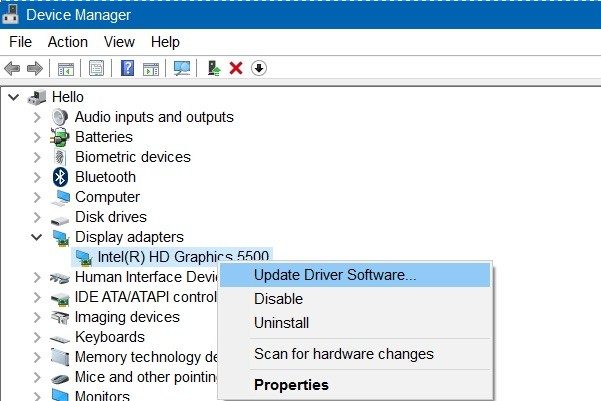
Eine veraltete Grafikkarte Treiber Dies kann auch zum Absturz des Spiels Battlefield 1 führen. Durch die Aktualisierung der Treiber kann dieses Problem behoben werden, unabhängig davon, ob Sie einen AMD- oder Nvidia-Treiber verwenden.
Hier sind die Schritte zum manuellen Aktualisieren von Treibern:
- Drücken Sie die Windows-Taste
- Melden Sie sich beim Geräte-Manager an und tippen Sie auf Zugriff haben.
- Suchen Sie im Fenster „Geräte-Manager“ Ihren Grafikkartentreiber und klicken Sie darauf, um die Kategorie zu erweitern.
- Klicken Sie nun mit der rechten Maustaste auf den Treiber und wählen Sie „Treiber aktualisieren“.
- Klicken Sie im nächsten Fenster auf Automatisch nach aktualisierter Treibersoftware suchen.
- Dadurch wird eine neue Version dieses bestimmten Treibers gefunden und installiert.
(*10*)Deaktivieren Sie XMP und/oder SMT im BIOS
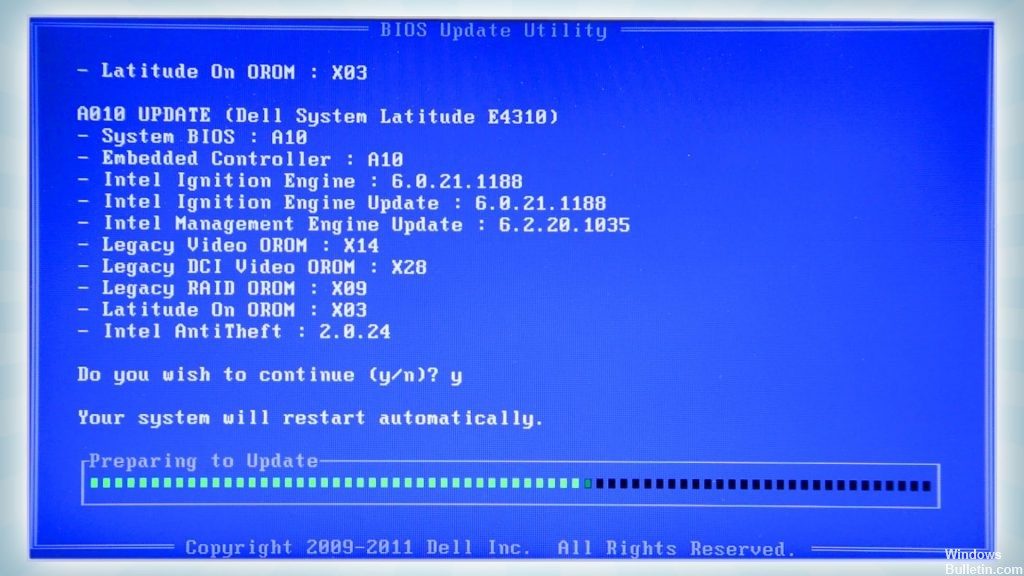
XMP (Extreme Memory Profiles) und SMT (Simultaneous Diverse Threads) sind erweiterte BIOS-Einstellungen, mit denen Sie die Leistung Ihres RAM oder Prozessors verbessern können. Viele Benutzer berichten jedoch, dass das Deaktivieren einer oder beider Einstellungen einen Absturz von Battlefield 1 verhindern kann. Wir empfehlen Ihnen dringend, sie zu deaktivieren, indem Sie diese Schritte befolgen.
- Starten Sie Ihren Computer neu, indem Sie auf Start >> Ein/Aus-Taste >> Neu starten gehen.
- Versuchen Sie, auf das BIOS-Setup Ihres Computers zuzugreifen, indem Sie beim Systemstart die BIOS-Setup-Taste drücken.
- Die BIOS-Taste erscheint normalerweise auf dem Hauptbildschirm und sagt: „Drücken _ um die Einstellungen einzugeben“. Die gebräuchlichsten BIOS-Tasten sind F1, F2, Entf, Esc und F10. Stellen Sie also sicher, dass Sie die Taste schnell genug drücken, andernfalls müssen Sie Ihren Computer neu starten.
- Die XMP-Option, die geändert werden muss, ist auf verschiedenen Registerkarten in den BIOS-Tools auf verschiedenen Computern verschiedener Hersteller zu finden. Es gibt keine Regel darüber, wo sich der Parameter befinden sollte.
- Sie finden es normalerweise in den erweiterten Einstellungen von MIT. >> oder die verschiedenen Konfigurations- oder Übertaktungsregisterkarten, die möglicherweise verfügbar sind. Unabhängig davon, wo er sich befindet, lautet der Name des Parameters XMP-Profil.
- Wenn Sie die gewünschte Option gefunden haben, ändern Sie sie auf „Aus“.
- Gehen Sie zum Abschnitt „Beenden“ und wählen Sie „Speichern der Änderungen abschließen“. Dies setzt sich am Anfang fort. Versuchen Sie unbedingt zu überprüfen, ob Battlefield 1 ordnungsgemäß funktioniert.
EMPFOHLEN: Klicken Sie hier, um Windows-Fehler zu beheben und das Beste aus Ihrer Systemleistung herauszuholen





